Familia versjon 7. Generell sak Grunnkurs
|
|
|
- Oddvar Kleppe
- 7 år siden
- Visninger:
Transkript
1 Familia versjon 7 Generell sak Grunnkurs
2 INNHOLDSFORTEGNELSE Innledning... 3 Formål... 3 Unique UQ Familia... 3 Generelle sak i UQ Familia... 3 Kodeverk i Generell sak... 4 Kodeverk i systemadministrasjonen... 4 Sakstyper... 4 Aktivitetskoder... 4 Behandlingsmaler... 5 Opprette generell sak... 6 Registrere søkere Registrere sak fra søkerbilde Registrere sak fra saksbehandling generell sak... 7 Dokumenter i generell sak... 8 Postjournal fra sak... 8 Postjournal fra aktivitet:... 8 Maler i Generell sak... 9 Arbeid i saken VEDLEGG Registrering av kodeverk i systemadministrasjon Sakstyper: Aktivitetskoder Behandlingsmaler VEDLEGG 2: Registrering av søkere VEDLEGG 3: Registrering av sak
3 Innledning Unique UQ Familia har Visma Uniques løsning for barneverntjenesten. Løsningen inneholder funksjonalitet knyttet til journalføring, saksbehandling, rapportering og økonomirutiner skreddersydd for den kommunale barneverntjenestens arbeid. Visma Unique har levert løsninger til barneverntjenesten gjennom mange år, bl.a gjennom løsningene Unique Marthe, BvPro og Unique Familia v5. Unique Familia er en videreføring av alle disse løsningene på en moderne teknologisk plattform. Vi bygger videre på omfattende brukerdialog og de erfaringer som er gjort gjennom årene, og samarbeider tett med fagutvalg og brukere i arbeidet med å lage stadig bedre og mer brukervennlige løsninger for sektoren. Løsningen består av to hovedmoduler. Klientmodulen og Systemadministrasjon. I Systemadministrasjon bygger man opp lokale kodeverk og tilpasninger, det samme gjelder autorisasjon og tekstmaler. Denne modulen vil de færreste ha tilgang til, da den først og fremst er beregnet for systemansvarlige. I Klientmodulen finner du aktuelle saksbehandlings-, økonomi- og rapporteringsmuligheter i systemet. Den enkelte saksbehandler vil kun se og ha tilgang til de rutiner han er autorisert for i modul for systemadministrasjon. Formål Formål med kursdokumentasjonen er at denne skal være et supplement til brukerhåndboken og heftet for grunnkurset. Denne kursdokumentasjonen er mer detaljert enn i bruken av selve den generelle saksbehandlingen. I dette kursheftet tar vi for oss generell sak, som er saksbehandling som ikke er klientrettet, som blant annet adopsjonsgodkjenning, støttekontakt, tilsynsfører, besøkshjems og fosterhjemsgodkjenning. Unique UQ Familia UQ Familia er bygd opp på såkalt web teknologi og vil startes opp i Internet Explorer (heretter kalt IE). Oppstartsikonet for UQ Familia kan legges direkte på den enkelte brukers skrivebord eller i Unique Launcher hvor Marhte kundene er vant til å finne sitt oppstartsikon. Generelle sak i UQ Familia Når du har logget deg på UQ Familia vil du finne tilgang til generell sak i utforskeren i hovedmenyen Saksbehandling. 3
4 Kodeverk i Generell sak Generell sak kan brukes til arbeid i barneverntjenesten som ikke er direkte knyttet til klienter. Det er blant annet adopsjonsgodkjenning, godkjenning av fosterhjem, besøkshjem, tilsynsfører og støttekontakt. Kodeverk i systemadministrasjonen Før man begynner å arbeid med generelle saker må det registreres kodeverk i systemadministrasjonen. Gå til vedlegg1 for en detaljert forklaring på hvordan du skal fylle ut de ulike bildene. Sakstyper Sakstyper kan være adopsjon, fosterhjem, andre oppdragstakere som tilsynsfører, støttekontakt og besøkshjem. Sakstyper brukes til å sortere de ulike generelle sakene. Under sakstyper kan man også lage sakstypene til undersøkelse og tiltak, som man vil bruke for å lage behandlingsmaler. Aktivitetskoder Aktivitetskoder er de typer aktiviteter man har når man jobber med en sak, eks. hjemmebesøk, utsending av brev, samtaler etc. Her lages alle aktiviteter uavhengig av sakstype. Dette må fylles ut for at man i generell sak kan bruke behandlingsmalene som gir saksbehandleren retningslinjer for hva det er forventet at de skal gjennomføre i den enkelte sak. Det er dette som vil utgjøre detaljradene i en behandlingsmal. Gå til vedlegg1 for en detaljert forklaring på hvordan du skal fylle ut de ulike bildene. 4
5 Behandlingsmaler Ved bruk av behandlingsmaler har kommunen mulighet til å fastsette en standard for aktiviteter og oppgaver som skal gjennomføres ifm ulike type saker. Her lager man de ulike behandlingsmalene til den enkelte sak. Det er dette som vil komme frem i saksbilde når man henter behandlingsmaler i den enkelte sak. Fristene man kan sette avgjør når den enkelte aktivitet vil komme opp i huskelisten til saksbehandleren. Man an også avgjøre om noen av aktivitetene sal være interne. Dette gjør man ved å hake av på internt. Det vil da ikke bli flettet over til Word. 5
6 Opprette generell sak Under saksbehandling finnes de ulike menyvalgene som trengs for å kunne jobbe med generell sak. Registrere søkere Når du mottar en søknad registreres søker(ne) under saksbehandling søkere. Dobbelklikk på søkere og du vil komme inn i bilde. Skjermbilde vil da stå i søkemodus. Klikk utfør søk for å gå ut av søkemodus. Velg sett inn ny rad og registrer søkerne i skjermbilde. Hvis du vil ha en forklaring på hva i skjermbilde du må fylle ut, se vedlegg 2. Det er mulig å registrere en generell sak på to ulike måter; via søkerbilde og generell sak. Du kan enten gjøre det under saksbehandling og bilde søker eller du kan gjøre det via bilde generell sak. Begge måtene vil bli beskrevet nedenfor. 1. Registrere sak fra søkerbilde Gå inn på søkere. Når du er inne på det skjermbilde kan du registrere generell sak ved å gå inn på søknad via søkerbilde Du går da direkte inn på skjermbilde generell sak. 6
7 Velg sett inn ny rad. Du kan enten hente opp søkeren du har registrert ved å klikke F2/F12 i søkebilde søkere, skrive søkernr eller gå via generell sak, ajourhold/hent søkere. Du vil da få opp en liste over søkerne som er registrert i Familia. Velg rett søker og klikk ok. Fyll ut skjermbilde. Vedlegg 3 gir en mer detaljert orklaring ved utfylling av skjermbilde. 2. Registrere sak fra saksbehandling generell sak Når søkeren er registrert og du skal begynne å jobbe med søknaden, dobbelklikker du på Generell sak. Når du er kommet inn i bilde generell sak, vil skjermbilde stå i søkemodus. Utfør søket slik at du får opp alle søkere som er registrert sak på. Er søkeren registrert, men det ikke er registrert sak på søkeren, setter du inn ny rad og går på ajourhold/hent søker(en) eller Ctrl + F2 i det gule søkefeltet. Velg rett søker(e) og klikk OK. 7
8 Du vil da få opp dette bilde. Se vedlegg 3 for en detaljert beskrivelse for utfylling av skjermbilde. Dokumenter i generell sak Du kan knytte flere dokumenter til en generell sak, både til saken som sådan og om ønskelig til den enkelte aktivitet. NB! Alle dokumenter vil opprettes som innslag i postjournal, og selve tekstdokumentet forutsetter at innslag til postjournal opprettes først. Postjournal fra sak Med menyvalget Generell sak postjournal fra sak åpner du postjournal og kan registrere et innslag i postjournalen. Emnefeltet utfylles automatisk ut fra emnet i saken. Fyll ut andre relevante felter. Når du går ut av bilde, vil referansen til postjournal være registrert. Når du mottar en søknad som ikke er klientrettet, registrerer du dette brevet her. Etter at dette er gjort vil du, nå eller senere, kunne benytte overgangen til tekstbehandling med menyvalget generell sak tekstdokument i sak, velg aktuell tektsmal på vanlig måte. Avhengig av type saker kan du benytte rene vedtaksmaler, rapporter eller annet. Alt ajourhold av dokumentet kan seneres gjøres via dette menyvalget. NB! Du vil kun ha mulighet til å lage et word dokument pr sak. Postjournal fra aktivitet: For hver aktivitetslinje i saken har du også mulighet til å knytte tekstdokumenter. Dette kan for eksempel gjelde sosialrapporter el. l., som kan være ett av flere dokumenter du skal produsere ifm en utredning av for eksempel fosterhjem eller adopsjonssøknader. Postjournalinnslaget registreres med menyvalget generell sak postjournal fra aktivitet. Du komme inn i postjournal og kan registerere denne på vanlig måte. Etter dette kan du, enten via postjournalbilde direkte eller senere via menyvalget generell sak tekstdokument i aktivitet benytte tekstovergangen. Første gang vil du kunne velge mellom aktuelle tekstmaler, deretter vil du ajourholde aktuelt dokument. NB! Du vil kun ha mulighet til å lage et word dokument pr detaljrad/aktivitetslinje. 8
9 Maler i Generell sak Alt arbeid i Word i generell sak gjør man via postjournal. I systemadministrasjonen under saksbehandling kodeverk tekstmaler kan du lage de maler som du ha for å jobbe i generell sak. Maler til generell sak skal plasseres i gruppe: postjournal og maltype: postjournal hovedmal eller vedtak hovedmal. Under gruppen postjournal hovedmal lager du de brev du har behov for i arbeid med generell sak. Under gruppen vedtak hovedmal lager du de beslutningsmaler som du har behov for i arbeid med generell sak. For en nærmere forklaring av hvordan du lager maler, vises til dokumentasjonen maler og bokmerker versjon 7, 9
10 Arbeid i saken. For å få opp de ulike søkerne som er registrert går du inn på saksbehandling, under generell sak. Gå deretter ut av søkemodus Alle søkere som er registrert vil da komme opp i bilde. Du velger den du skal jobbe med, ved å enten dobbelklikke på detaljraden eller velger vis detaljer. Bilde vil da se slik ut: 1. Når du har laget sak på søkerne enten via søkerbilde eller via generell sak. Henter du behandlingsmalen til denne type sak. 2. For å hente behandlingsmalen som gjelder din søknad, går du til generell sak i skjermbilde og hent behandlingsmal. 10
11 Malen for den type sakstype du har valgt vil da komme bli lagt på bilde. Det er derfor viktig du har valgt rett sakstype i bilde. Det er alltid mulig å legge til flere detaljrader og/eller fjerne de detaljrader du ikke skal bruke. Fristene som er registrert i behandlingsmalene sikrer at de ulike aktivitetene kommer opp i saksbehandlerens huskeliste så lenge saksbehandlerens initialer er registrert på hver aktivitetsrad. Det som er skrevet inn i merknadsfeltet vil bli flettet over i emnefeltet i en enkelte postjournal. Fristene som er registrert i behandlingsmalene sikrer at de ulike aktivitetene kommer opp i saksbehandlerens huskeliste så lenge saksbehandlerens initialer er registrert på hver aktivitetsrad. 3. Når du mottar søknaden og søkeren er registrert går du inn på søkeren på generell sak bilde og via postjournal sak sender du ut bekreftelse på mottatt søknad a. Gå inn på generell sak og velg postjournal fra sak. Du vil da få opp postjournalbilde og det fylles ut på vanlig måte. Emnefeltet fra generell sak flettes over som emnefelt i postjournal. 4. Ved innkalling eller annen postgang kan du velge å registrere dette på de ulike detaljradene/aktivitetene. Du vil her også få innslag i postjournal. Husk at du kun får gjøre ett postjournalinnslag pr detaljrad. 5. Ikke alle detaljrader som er lagt i behandlingsmalen vil det være nødvendig å ha innslag i postjournal. Disse detaljradene er for at du som saksbehandler skal huske alle de ulike arbeidsoppgavene du har i forbindelse med en sak. a. Ved å sette utført dato vil aktiviteten blir borte fra saksbehandlers huskeliste. 6. Når utredningen eller godkjenningen er fullført, går man tilbake til søkerens bilde i generell sak og fyller ut konklusjon, konklusjonsdato feltet 7. Ved adopsjonsgodkjenning haker man også av om man anbefaler eller ikke anbefaler godkjenningen før den sendes videre til BUF etat. 11
12 8. Ved fosterhjemsgodkjenning eller godkjenning av tilsynsfører for annen kommune, vil det være viktig å fylle ut saksbehandleren i den andre kommunen og hvilken kommune du gjør det for. 9. Ved fosterhjemsgodkjenning og andre godkjenninger, kan man som siste brev, skrive en beslutning. Dette gjør man via detaljraden/aktiviteten beslutning fra barneverntjenesten. a. Gå inn på generell sak, merk aktiviteten og velg postjournal fra aktivitet. Du lager da et innslag i postjournal. b. Velg brevtype vedtak på postjournalbilde slik at du får opp vedtaksalternativene, og velg malen kalt beslutning. c. Velg malen beslutning og skriv inn beslutningen til barneverntjenesten der. 10. Etter at en sak er ferdigbehandlet hos barneverntjenesten er det mulig å koble det godkjente fosterhjemmet, støttekontakten etc, til klienten de jobber for. Dette gjøres på hovedbilde generell sak. a. her kan du skrive inn klientnummeret og søkerne vil da bli koblet opp mot barnet b. Klikk Ctrl + F2/F12 for å hente opp klientlisten, eller skriv inn klientnummeret for koble oppdragstaker mot klient. 12
13 VEDLEGG 1 Registrering av kodeverk i systemadministrasjon. Sakstyper: Dette er de ulike sakstypene man har utenom vanlig klient saker. Eks adopsjon, fosterhjem, andre oppdragstakere som tilsynsfører, støttekontakt og besøkshjem. Sakstyper brukes til å sortere de ulike generelle sakene i ulike typer. 1. Gå til Saksbehandling kodeverk 2. Gå til Sakstyper 3. Velg sett inn ny rad Fyll ut feltene: 4. Sakstype: kode for saken eks ADO for adopsjon, FOS for fosterhjem etc. 5. Beskrivelse: Det er hva man skal gjøre, hvilken type sak er dette. Det er dette saksbehandlerne ser ved utfylling av søker. Eks 1. gangs adopsjon, 2. gangs adopsjon. Fyll ut de aktiviteter som kontoret skal benytte og lagre på vanlig måte (Ctrl + s). Aktivitetskoder Aktivitetskoder er de typer aktiviteter man har når man arbeider med en sak, uavhengig av sak. Det kan for eksempel være hjemmebesøk, utsending av brev, samtaler etc. Dette må fylles ut for at man i generell sak kan bruke behandlingsmalene som kan gi retningslinjer for den enkelte saksbehandler om hva de skal gjennomføre i hver enkelt sak. Dette må også fylles ut for å få laget behandlingsmalene. Det er viktig å tenke gjennom rutinene på kontoret og hvilke aktiviteter man har før man begynner å registrere. 1. Gå til Saksbehandling kodeverk 2. Gå til Aktivitetskoder 3. Velg sett inn ny rad 4. Fyll ut feltene: 5. Aktivitetskode: fritekst eks de tre første bokstavene i en aktivitet BRE for brev 6. Beskrivelse: fritekst i beskrivelse av aktiviteten. Hva er aktiviteten/hva skal man gjøre, Det er dette som kommer frem for saksbehandlerne når de jobber i en sak 7. Passivisert: uaktuelle koder kan passiviseres. Du vil da ikke få de opp som alternativ når du lager behandlingsmaler. 8. Når dette er fylt ut lagres det på vanlig måte: med eller Ctrl + s. 13
14 Behandlingsmaler Ved bruk av behandlingsmaler har kommunen mulighet til å fastsette en standard for aktiviteter og oppgaver som skal utføres ifm ulike typer saker. Her lager man de ulike behandlingsmalene til den enkelte aktivitet, Det er dette som vil komme frem i saksbilde når det klikkes på behandlingsmaler. Behandlingsmalene er med på å gi en retningslinje til den enkelte saksbehandler om hva man til minimum skal gjennomføre i den enkelte aktivitet. 1. Gå til saksbehandling kodeverk 2. Gå til Behandlingsmaler 3. Velg sett inn ny rad. Fyll ut feltene: 1. Malnr: tildeles automatisk 2. Navn: navn på behandlingsmalen, for eksempel 1. gangsadopsjon 3. Beskrivelse: fritekst beskrivelse av behandlingsmalen, eks sosialrapport 4. Behandlingsmåte: angir hvor behandlingsmalen skal benyttes generell sak 5. Sakstype: angir hvilken sakstype behandlingsmalen tilhører. Det vil si at her vil du få opp alternativene du har fylt ut i sakstyper. Du henter det som er blitt registrert i sakstyper 6. Passivisert: uaktuelle maler kan passiviseres. Etter å ha fylt ut dette må man legge inn de ulike type aktiviteter denne behandlingsmalen skal ha. Fyll ut detaljrader: 1. Velg sett inn ny rad. 2. Type: type aktivitet (velges ut fra hva men har skrevet i aktivitetskoder). 3. Merknader: merknader knyttet til aktivitet/oppgave. Fylles ut enten her eller i aktivitetskodene. Det er dette som vil komme i emne på postjournal/journal. 4. Dager til frist: beregnes ut fra dato for saken 5. Saksbehandler: fylles ut dersom det er bestemte saksbehandlere som alltid gjør bestemte oppgaver. 6. De ulike aktivitetene vil hentes inn i de aktuelle skjermbildene og vil komme på huskelisten ved forfall. 14
15 VEDLEGG 2: Registrering av søkere Utfylling av skjermbilde: 1. velg sett inn ny rad 2. søkernr, journalnummer, kommer automatisk når du lagrer bilde. 3. fyll ut søkernes navn, fødselsnummer, adresse og telefonnummer 4. merknad: fritekst, spesielle beskjeder, notater etc. 5. lagre: eller Ctrl + s 15
16 VEDLEGG 3: Registrering av sak 1. Via søkerbilde klikk på søkere og søknad Du kommer da til et nytt skjermbilde hvor du skal registrere hva de søker om (se vedlegg 2) Eller Via generell sak Dobbelklikk på generell sak, gå ut av søkebilde 2. velg sett inn ny rad 3. journalnummer tildeles automatisk 4. sakstype: eks utredning adopsjon du henter da opp sakstypen 5. opprettet dato: den datoen da saken registreres 6. saksbehandler 1 og 2: saksbehandlerne i saken den som registrerer komme automatisk 7. anbefaling: kryss av ved tilrådning eller ikke for eksempel ved adopsjonssøknad 8. klientnr: dersom det er naturlig med referanse til en bestemt klient, eks støttekontakt 9. søke(re): referanse til søkerregisteret, søk evt med Ctrl+F2 (NB! Eget register uavhengig av forbindelsesregisteret). Gå til generell sak i skjermbilde og hent søkerne via ajourhold/hent søkere, merk søker og klikk ok. Når du henter den/de aktuelle søkere kommer søkernr automatisk i saksbehandlingsbilde. 10. Reg. nr: kan hente innkommet søknad via postjournal 11. status: registrert, avsluttet eller under behandling 12. vedtakstype: velg mellom ulike vedtakstyper 13. emne: angir hva saken gjelder 16
17 14. konklusjon: konklusjon i fritekst 15. konklusjonsdato: dato for konklusjon 16. kommune: angir hvilken kommune som man gjør oppdraget for eksempel ifm godkjenning av fosterhjem 17. sbh i hjemkommune: angir saksbehandler i oppdragskommunen 18. videresendt dato: dato for oversendt innstilling/anbefaling/beslutning til oppdragsgiver. 19. Lagre eller Ctrl +s. 17
Unique Familia LØNNSRUTINER GRUNNKURS
 Unique Familia LØNNSRUTINER GRUNNKURS Copyright Visma Unique 1 INNHOLDSFORTEGNELSE INNHOLDSFORTEGNELSE... 2 Innledning...Feil! Bokmerke er ikke definert. Formål...Feil! Bokmerke er ikke definert. Unique
Unique Familia LØNNSRUTINER GRUNNKURS Copyright Visma Unique 1 INNHOLDSFORTEGNELSE INNHOLDSFORTEGNELSE... 2 Innledning...Feil! Bokmerke er ikke definert. Formål...Feil! Bokmerke er ikke definert. Unique
Sist endret: november KURSHEFTE/VEILEDER Visma Barnevern Familia Versjon 8.4 Økonomirutiner - Anvisning m/bilag
 Sist endret: november 2016 KURSHEFTE/VEILEDER Visma Barnevern Familia Versjon 8.4 Økonomirutiner - Anvisning m/bilag INNHOLDSFORTEGNELSE Innledning... 3 Formålet med kursheftet... 3 Økonomirutiner i Visma
Sist endret: november 2016 KURSHEFTE/VEILEDER Visma Barnevern Familia Versjon 8.4 Økonomirutiner - Anvisning m/bilag INNHOLDSFORTEGNELSE Innledning... 3 Formålet med kursheftet... 3 Økonomirutiner i Visma
Sist endret: oktober KURSHEFTE/VEILEDER Visma Barnevern Familia - Versjon 8.4 Saksbehandling
 Sist endret: oktober 2016 KURSHEFTE/VEILEDER Visma Barnevern Familia - Versjon 8.4 Saksbehandling Innhold Innledning... 6 Formålet med kursheftet... 6 Pålogging... 8 Logge på en annen database enn den
Sist endret: oktober 2016 KURSHEFTE/VEILEDER Visma Barnevern Familia - Versjon 8.4 Saksbehandling Innhold Innledning... 6 Formålet med kursheftet... 6 Pålogging... 8 Logge på en annen database enn den
Unique Familia SYSTEMADMINISTRASJON KODEVERK ØKONOMI/LØNN. Copyright Visma Unique 1
 Unique Familia SYSTEMADMINISTRASJON KODEVERK ØKONOMI/LØNN Copyright Visma Unique 1 INNHOLDSFORTEGNELSE Innledning... 2 Formål...Feil! Bokmerke er ikke definert. Unique UQ Familia...Feil! Bokmerke er ikke
Unique Familia SYSTEMADMINISTRASJON KODEVERK ØKONOMI/LØNN Copyright Visma Unique 1 INNHOLDSFORTEGNELSE Innledning... 2 Formål...Feil! Bokmerke er ikke definert. Unique UQ Familia...Feil! Bokmerke er ikke
Visma barnevern Familia versjon 8.0. Integrasjon med. Visma Samhandling Arkiv versjon 2.0
 Visma barnevern Familia versjon 8.0 Integrasjon med Visma Samhandling Arkiv versjon 2.0 Dokumentansvarlig: Elisabeth Kjølø Versjon: 8.0 Sist endret: februar 2013 INNHOLDSFORTEGNELSE Innledning... 3 Visma
Visma barnevern Familia versjon 8.0 Integrasjon med Visma Samhandling Arkiv versjon 2.0 Dokumentansvarlig: Elisabeth Kjølø Versjon: 8.0 Sist endret: februar 2013 INNHOLDSFORTEGNELSE Innledning... 3 Visma
Unique Familia - Saksbehandling. Grunnkurs v 7.0
 Unique Familia - Saksbehandling Grunnkurs v 7.0 14.11.2006 Innholdsfortegnelse Innledning...3 Formål og forutsetning for denne dokumentasjon...3 Første pålogging...4 Hovedmenyen I Familia...5 Skjermbildet
Unique Familia - Saksbehandling Grunnkurs v 7.0 14.11.2006 Innholdsfortegnelse Innledning...3 Formål og forutsetning for denne dokumentasjon...3 Første pålogging...4 Hovedmenyen I Familia...5 Skjermbildet
Innledning... 4 Registrering av sak... 5
 Sak Versjon 8.1 Innhold Innledning... 4 Registrering av sak... 5 Feltforklaring fanen Generelt :... 7 Søknadsbehandling.... 7 Sakstype... 7 Type bolig:... 7 Søkt.... 7 Søkt Id:... 7 Henvendelse... 7 Vedtak
Sak Versjon 8.1 Innhold Innledning... 4 Registrering av sak... 5 Feltforklaring fanen Generelt :... 7 Søknadsbehandling.... 7 Sakstype... 7 Type bolig:... 7 Søkt.... 7 Søkt Id:... 7 Henvendelse... 7 Vedtak
UNIVERSITETET I TROMSØ BRUKERVEILEDNING FOR Å REGISTRERE INDIVIDUELL TILRETTELEGGING I FS
 UNIVERSITETET I TROMSØ BRUKERVEILEDNING FOR Å REGISTRERE INDIVIDUELL TILRETTELEGGING I FS Vår 2011 Innhold 1. Søke fram kandidat(-er)... 3 2. Spesialtilpasning for person... 4 3. Registrering av spesialtilpasning
UNIVERSITETET I TROMSØ BRUKERVEILEDNING FOR Å REGISTRERE INDIVIDUELL TILRETTELEGGING I FS Vår 2011 Innhold 1. Søke fram kandidat(-er)... 3 2. Spesialtilpasning for person... 4 3. Registrering av spesialtilpasning
VISMA OPPVEKST SKOLE KOBLING MED VISMA ENTERPRISE HRM (UNIQUE ANSATT)
 VISMA OPPVEKST SKOLE KOBLING MED VISMA ENTERPRISE HRM (UNIQUE ANSATT) INNHOLD FORUTSETNINGER ---------------------------------------------------------------------------------------- 3 Klargjøre Visma Enterprise
VISMA OPPVEKST SKOLE KOBLING MED VISMA ENTERPRISE HRM (UNIQUE ANSATT) INNHOLD FORUTSETNINGER ---------------------------------------------------------------------------------------- 3 Klargjøre Visma Enterprise
Labark Oppdatert 9.oktober 2015
 Oppdatert 9.oktober 2015 Innholdsfortegnelse 1.0 STANDARD FUNKSJONER I PROFIL 3 1.1. STANDARD VERKTØYKNAPPER / IKONER 3 1.2 BRUK AV FUNKSJONSTASTER I PROFIL 3 2.0 LABARK 4 2.1 GENERELT OM LABARKET 4 3.0
Oppdatert 9.oktober 2015 Innholdsfortegnelse 1.0 STANDARD FUNKSJONER I PROFIL 3 1.1. STANDARD VERKTØYKNAPPER / IKONER 3 1.2 BRUK AV FUNKSJONSTASTER I PROFIL 3 2.0 LABARK 4 2.1 GENERELT OM LABARKET 4 3.0
Froland kommune. Brukerveiledning for produksjon og oppfølging av politiske saker i ephorte
 Froland kommune Brukerveiledning for produksjon og oppfølging av politiske saker i ephorte 1 Saksfremlegg i ephorte Denne veiledningen tar for seg saksgangen for en sak som skal behandles politisk. Innhold
Froland kommune Brukerveiledning for produksjon og oppfølging av politiske saker i ephorte 1 Saksfremlegg i ephorte Denne veiledningen tar for seg saksgangen for en sak som skal behandles politisk. Innhold
Veiledning for registrering av tilskudd i Askeladden
 INNHOLDSFORTEGNELSE Grensesnittet «Tilskuddsbehandling og rapportering».... Startsiden for tilskudd.... Status.... Aktive Tilskudd... 5 Registrering av en søknad... 5. Ny søknad/nytt tiltak... 6. Egenskapssøk...
INNHOLDSFORTEGNELSE Grensesnittet «Tilskuddsbehandling og rapportering».... Startsiden for tilskudd.... Status.... Aktive Tilskudd... 5 Registrering av en søknad... 5. Ny søknad/nytt tiltak... 6. Egenskapssøk...
Mine restanser. Svare på notat Avskrive restanse
 Mine restanser. Svare på notat Avskrive restanse Formål Når du som saksbehandler mottar et dokument som krever oppfølging, kalles dette en restanse og det settes et oppfølgingsflagg på posten. Du får restanse
Mine restanser. Svare på notat Avskrive restanse Formål Når du som saksbehandler mottar et dokument som krever oppfølging, kalles dette en restanse og det settes et oppfølgingsflagg på posten. Du får restanse
Kurs for saksbehandlere ESA. Kurs Arkiv Plugin Versjon 8.0
 Kurs for saksbehandlere ESA Kurs Arkiv Plugin Versjon 8.0 EVRY Postboks 494 Skøyen 0213 OSLO Telefon: 06500 (sentralbord) Telefaks: 22 52 85 10 (resepsjon) evry.com Avfotografering eller annen reproduksjon
Kurs for saksbehandlere ESA Kurs Arkiv Plugin Versjon 8.0 EVRY Postboks 494 Skøyen 0213 OSLO Telefon: 06500 (sentralbord) Telefaks: 22 52 85 10 (resepsjon) evry.com Avfotografering eller annen reproduksjon
FAMILIA V 7.0 SYSTEMADMINISTRASJON
 FAMILIA V 7.0 SYSTEMADMINISTRASJON Unique Familia Systemadministrasjon Familiav 7.0 1 INNHOLD Familia v 7.0...1 Systemadministrasjon...1 Innhold...2 Tilpass familia...3 Administrasjon...3 Eier...3 Master...4
FAMILIA V 7.0 SYSTEMADMINISTRASJON Unique Familia Systemadministrasjon Familiav 7.0 1 INNHOLD Familia v 7.0...1 Systemadministrasjon...1 Innhold...2 Tilpass familia...3 Administrasjon...3 Eier...3 Master...4
Brukerveiledning for kontaktpersoner i kommuner og fylkeskommuner www.styrevervregisteret.no
 Brukerveiledning for kontaktpersoner i kommuner og fylkeskommuner www.styrevervregisteret.no Noen av illustrasjonene i denne brukerveiledningen er hentet fra det tilsvarende systemet i de kommunale selskapene.
Brukerveiledning for kontaktpersoner i kommuner og fylkeskommuner www.styrevervregisteret.no Noen av illustrasjonene i denne brukerveiledningen er hentet fra det tilsvarende systemet i de kommunale selskapene.
VigoVoksen KARRIEREMODULEN Mai 2017
 VigoVoksen KARRIEREMODULEN Mai 2017 Side 2 av 16 INNHOLD Innhold INNHOLD... 1 Oppstart og logg inn... 3 Hovedmeny, menyer og brukeroppsett.... 3 Karrieremodulen... 3 Programdelene i VigoVoksen... 3 Sammenheng
VigoVoksen KARRIEREMODULEN Mai 2017 Side 2 av 16 INNHOLD Innhold INNHOLD... 1 Oppstart og logg inn... 3 Hovedmeny, menyer og brukeroppsett.... 3 Karrieremodulen... 3 Programdelene i VigoVoksen... 3 Sammenheng
Tekniske hjelpemidler. Visma Omsorg Profil
 Tekniske hjelpemidler Visma Omsorg Profil Oppdatert 23.10.2017 Innholdsfortegnelse 1.0 STANDARD FUNKSJONER I PROFIL 3 1.1. STANDARD VERKTØYKNAPPER / IKONER 3 1.2 BRUK AV FUNKSJONSTASTER I PROFIL 3 2.0
Tekniske hjelpemidler Visma Omsorg Profil Oppdatert 23.10.2017 Innholdsfortegnelse 1.0 STANDARD FUNKSJONER I PROFIL 3 1.1. STANDARD VERKTØYKNAPPER / IKONER 3 1.2 BRUK AV FUNKSJONSTASTER I PROFIL 3 2.0
Brukermanual. Quality PayBack Starter Edition
 Brukermanual Quality PayBack Starter Edition Innhold 1. Kapittel 1 Innledning 1.1. Dette dokumentet 1.2. Quality PayBack 1.3. Kort oversikt over funksjoner i QPB. 2. Registering 2.1. Generelt 2.1.1. Logg
Brukermanual Quality PayBack Starter Edition Innhold 1. Kapittel 1 Innledning 1.1. Dette dokumentet 1.2. Quality PayBack 1.3. Kort oversikt over funksjoner i QPB. 2. Registering 2.1. Generelt 2.1.1. Logg
Visma Mobil Omsorg Dato: 08.10.2015
 Visma Mobil Omsorg Dato: 08.10.2015 2 av 25 Innhold OM MOBIL OMSORG... 3 1.1. PÅLOGGING... 3 AVLOGGING/ LÅS... 4 1.2. BRUKERLISTEN... 5 SØK ETTER BRUKERE... 5 BRUKER DETALJER... 6 KONTAKTPERSONER:... 6
Visma Mobil Omsorg Dato: 08.10.2015 2 av 25 Innhold OM MOBIL OMSORG... 3 1.1. PÅLOGGING... 3 AVLOGGING/ LÅS... 4 1.2. BRUKERLISTEN... 5 SØK ETTER BRUKERE... 5 BRUKER DETALJER... 6 KONTAKTPERSONER:... 6
Labark Oppdatert 3.oktober 2016
 Oppdatert 3.oktober 2016 Innholdsfortegnelse 1.0 STANDARD FUNKSJONER I PROFIL 3 1.1. STANDARD VERKTØYKNAPPER / IKONER 3 1.2 BRUK AV FUNKSJONSTASTER I PROFIL 3 2.0 LABARK 4 2.1 GENERELT OM LABARKET 4 2.1.1
Oppdatert 3.oktober 2016 Innholdsfortegnelse 1.0 STANDARD FUNKSJONER I PROFIL 3 1.1. STANDARD VERKTØYKNAPPER / IKONER 3 1.2 BRUK AV FUNKSJONSTASTER I PROFIL 3 2.0 LABARK 4 2.1 GENERELT OM LABARKET 4 2.1.1
Datamann Informasjonssystemer
 1 Datamann Informasjonssystemer Brukerveiledning 2013 Datamann AS 2 3 DATAMANN INFORMASJONSSYSTEMER SYSTEMKRAV PC med Pentium eller høyere. Internettilgang med 1 Mbit/s eller høyere Internett Explorer
1 Datamann Informasjonssystemer Brukerveiledning 2013 Datamann AS 2 3 DATAMANN INFORMASJONSSYSTEMER SYSTEMKRAV PC med Pentium eller høyere. Internettilgang med 1 Mbit/s eller høyere Internett Explorer
Standard dokumentproduksjon
 Brukerhåndbok for Kontor 2000 Standard dokumentproduksjon Begreper:... 1 Registrere ny sak:... 3 Unnta saken fra offentlighet:... 3 Fane 1 Parter:... 3 Fane 2 arkiv:... 3 Registrere ny journalpost:...
Brukerhåndbok for Kontor 2000 Standard dokumentproduksjon Begreper:... 1 Registrere ny sak:... 3 Unnta saken fra offentlighet:... 3 Fane 1 Parter:... 3 Fane 2 arkiv:... 3 Registrere ny journalpost:...
Rutinebeskrivelse. 1. Fremgangsmåte for registrering av søknader Som hovedregel registreres søknader om stillinger av post/arkiv
 Rutinebeskrivelse Registrere søknader Beskrivelsen inneholder: 1. Fremgangsmåte for registrering av søknader 2. Når en person søker på to eller flere stillinger i ett søknadsbrev 3. Registrering av CV/søkerliste
Rutinebeskrivelse Registrere søknader Beskrivelsen inneholder: 1. Fremgangsmåte for registrering av søknader 2. Når en person søker på to eller flere stillinger i ett søknadsbrev 3. Registrering av CV/søkerliste
Kurs for saksbehandlere ESA. Kurs strekkodeskanning Versjon 8.0
 Kurs for saksbehandlere ESA Kurs strekkodeskanning Versjon 8.0 EVRY Postboks 494 Skøyen 0213 OSLO Telefon: 06500 (sentralbord) Telefaks: 22 52 85 10 (resepsjon) evry.com Avfotografering eller annen reproduksjon
Kurs for saksbehandlere ESA Kurs strekkodeskanning Versjon 8.0 EVRY Postboks 494 Skøyen 0213 OSLO Telefon: 06500 (sentralbord) Telefaks: 22 52 85 10 (resepsjon) evry.com Avfotografering eller annen reproduksjon
Rutine for tjenestevedtak omsorgstjenester Strand kommune
 Rutine for tjenestevedtak omsorgstjenester Strand kommune For at saksbehandling skal gjennomføres må det før saksbehandlingsprosessen eller i saksbehandlingsprosessen gjennomføres en IPLOS vurdering. Se
Rutine for tjenestevedtak omsorgstjenester Strand kommune For at saksbehandling skal gjennomføres må det før saksbehandlingsprosessen eller i saksbehandlingsprosessen gjennomføres en IPLOS vurdering. Se
HARSTAD KOMMUNE HVORDAN SKRIVE INNKALLING TIL DIALOGMØTE 1 I EPHORTE BRUKERMANUAL
 HARSTAD KOMMUNE HVORDAN SKRIVE INNKALLING TIL DIALOGMØTE 1 I EPHORTE BRUKERMANUAL 2 1. Start/innledning: 1. Send inn kopi av IOP (skrives ved 4 ukers sykefravær) til postmottak for innscanning og registrering
HARSTAD KOMMUNE HVORDAN SKRIVE INNKALLING TIL DIALOGMØTE 1 I EPHORTE BRUKERMANUAL 2 1. Start/innledning: 1. Send inn kopi av IOP (skrives ved 4 ukers sykefravær) til postmottak for innscanning og registrering
UNIQUE VELFERD SAKSBEHANDLING GRUNNKURS
 UNIQUE VELFERD SAKSBEHANDLING GRUNNKURS INNHOLDSFORTEGNELSE INNHOLDSFORTEGNELSE...3 INNLEDNING...5 UNIQUE VELFERD...7 FØRSTE PÅLOGGING...10 HOVEDMENYEN I UQ VELFERD...12 BEHANDLING AV SØKNADER OM ØKONOMISK
UNIQUE VELFERD SAKSBEHANDLING GRUNNKURS INNHOLDSFORTEGNELSE INNHOLDSFORTEGNELSE...3 INNLEDNING...5 UNIQUE VELFERD...7 FØRSTE PÅLOGGING...10 HOVEDMENYEN I UQ VELFERD...12 BEHANDLING AV SØKNADER OM ØKONOMISK
1. Lage sak. Søk etter aktuell saksbehandler Trykk Sett en prikk i Trykk. Status: Preutfylt med status R.
 1. Lage sak KOKEBOK MILJØENHETEN/BYANTIKVAREN ESA Web september 2009 ny sak (øverst i venstre hjørne) Velg saksart STD Velg sakstype STD Skriv inn en beskrivende tittel: Gateadresse og gnr/bnr skal alltid
1. Lage sak KOKEBOK MILJØENHETEN/BYANTIKVAREN ESA Web september 2009 ny sak (øverst i venstre hjørne) Velg saksart STD Velg sakstype STD Skriv inn en beskrivende tittel: Gateadresse og gnr/bnr skal alltid
SvarUt fra Websak Fokus
 SvarUt fra Websak Fokus SvarUt er en løsning for kommuner til å formidle digital post fra Websak Fokus til innbyggere, næringsliv, offentlige og private organ. SvarUt er godkjent for forsendelser som har
SvarUt fra Websak Fokus SvarUt er en løsning for kommuner til å formidle digital post fra Websak Fokus til innbyggere, næringsliv, offentlige og private organ. SvarUt er godkjent for forsendelser som har
Vedlegg 4 ephorteveiledning for saksbehandlere 1. Innhold
 Vedlegg 4 ephorteveiledning for saksbehandlere 1 Innhold Vedlegg 4 ephorteveiledning for saksbehandlere... 1 1. Opprett ny journalpost... 2 2. Legge til utvalg... 2 3. Opprette saksframlegget... 3 4. Produksjon
Vedlegg 4 ephorteveiledning for saksbehandlere 1 Innhold Vedlegg 4 ephorteveiledning for saksbehandlere... 1 1. Opprett ny journalpost... 2 2. Legge til utvalg... 2 3. Opprette saksframlegget... 3 4. Produksjon
Postadresse Besøksadresse Kontakt Saksbehandler
 Høgskolen i Telemark Sentral arkivfunksjon Brukerveiledning i for saksbehandlere ephorte versjon 2.1.8.09 september 2008 Innhold: Oppstart og pålogging...2 Skjermbildet...2 Venstremenyen...3 Verktøylinjen...4
Høgskolen i Telemark Sentral arkivfunksjon Brukerveiledning i for saksbehandlere ephorte versjon 2.1.8.09 september 2008 Innhold: Oppstart og pålogging...2 Skjermbildet...2 Venstremenyen...3 Verktøylinjen...4
ELEKTRONISK MELDINGSUTVEKSLING I PROFIL
 1892011 Versjon 3 ELEKTRONISK MELDINGSUTVEKSLING I PROFIL mellom pleie- rehabilitering og omsorgstjenesten og fastlege Innhold Hva betyr meldingsboksene? 3 Hvordan behandle meldinger i innboksen? 3 Hvordan
1892011 Versjon 3 ELEKTRONISK MELDINGSUTVEKSLING I PROFIL mellom pleie- rehabilitering og omsorgstjenesten og fastlege Innhold Hva betyr meldingsboksene? 3 Hvordan behandle meldinger i innboksen? 3 Hvordan
VISMA OPPVEKST SKOLE VARIABEL LØNN
 VISMA OPPVEKST SKOLE VARIABEL LØNN INNHOLD FORUTSETNINGER ---------------------------------------------------------------------------------------- 3 Dette importers fra Visma Enterprise HRM (Unique Ansatt):
VISMA OPPVEKST SKOLE VARIABEL LØNN INNHOLD FORUTSETNINGER ---------------------------------------------------------------------------------------- 3 Dette importers fra Visma Enterprise HRM (Unique Ansatt):
VISMA OPPVEKST SKOLE LÆRERWEB
 VISMA OPPVEKST SKOLE LÆRERWEB INNHOLD VISMA OPPVEKST SKOLE ------------------------------------------------------------------------------ 1 LÆRERWEB --------------------------------------------------------------------------------------------------
VISMA OPPVEKST SKOLE LÆRERWEB INNHOLD VISMA OPPVEKST SKOLE ------------------------------------------------------------------------------ 1 LÆRERWEB --------------------------------------------------------------------------------------------------
Rutinar statistikk og ajourhold av Familia.
 Rutinar statistikk og ajourhold av Familia. SSB-felt er merket med ekstra blå farge og ein prikk i alle aktuelle bilda. Desse felta må fyllast ut. Huskeliste: Til behandling, oppgåver som ikkje er ferdigstilt.
Rutinar statistikk og ajourhold av Familia. SSB-felt er merket med ekstra blå farge og ein prikk i alle aktuelle bilda. Desse felta må fyllast ut. Huskeliste: Til behandling, oppgåver som ikkje er ferdigstilt.
BRUKERDOKUMENTASJON WEB for Avdelingsleder En beskrivelse av hvordan avdelingsledere benytter. WEB-løsningen i Bluegarden Tidregistrering
 BRUKERDOKUMENTASJON WEB for Avdelingsleder En beskrivelse av hvordan avdelingsledere benytter WEB-løsningen i Bluegarden Tidregistrering August 2011 INNHOLDSFORTEGNELSE: Dokumentgodkjenning og historikk
BRUKERDOKUMENTASJON WEB for Avdelingsleder En beskrivelse av hvordan avdelingsledere benytter WEB-løsningen i Bluegarden Tidregistrering August 2011 INNHOLDSFORTEGNELSE: Dokumentgodkjenning og historikk
Oppskrift for saksbehandlere i Pureservice
 Oppskrift for saksbehandlere i Pureservice Logg på agentsiden Logg inn på http://selvbetjening.mrfylke.no/agent/ Logg på ved å klikke på «Logg inn med din Microsoft Windows konto» eller opprette passord
Oppskrift for saksbehandlere i Pureservice Logg på agentsiden Logg inn på http://selvbetjening.mrfylke.no/agent/ Logg på ved å klikke på «Logg inn med din Microsoft Windows konto» eller opprette passord
BRUKERDOKUMENTASJON WEB for Medarbeider En beskrivelse av hvordan medarbeidere benytter. WEB-løsningen i Bluegarden Tidregistrering
 BRUKERDOKUMENTASJON WEB for Medarbeider En beskrivelse av hvordan medarbeidere benytter WEB-løsningen i Bluegarden Tidregistrering August 2011 INNHOLDSFORTEGNELSE: Dokumentgodkjenning og historikk for
BRUKERDOKUMENTASJON WEB for Medarbeider En beskrivelse av hvordan medarbeidere benytter WEB-løsningen i Bluegarden Tidregistrering August 2011 INNHOLDSFORTEGNELSE: Dokumentgodkjenning og historikk for
Innføring i. Grunnkurs for saksbehandlere SENTRALE BEGREP. Elektronisk arkiv og saksbehandling ved Høgskolen i Telemark. 2009-02-17 Jorunn Pedersen
 Innføring i Grunnkurs for saksbehandlere SENTRALE BEGREP Elektronisk arkiv og saksbehandling ved Høgskolen i Telemark 2009-02-17 Jorunn Pedersen Innhold : Noark- 4... 3 Sak (saksmapper/mapper)... 3 Journalpost...
Innføring i Grunnkurs for saksbehandlere SENTRALE BEGREP Elektronisk arkiv og saksbehandling ved Høgskolen i Telemark 2009-02-17 Jorunn Pedersen Innhold : Noark- 4... 3 Sak (saksmapper/mapper)... 3 Journalpost...
Huldt & Lillevik Lønn endringer
 Innholdsfortegnelse Huldt & Lillevik Lønn endringer... 2 Arbeidsområdet... 2 Endre størrelse på arbeidsområdet... 3 Verktøylinjen... 3 Bruke søkebilder... 3 Endring i skjermbilder... 5 Navigering i skjermbilder...
Innholdsfortegnelse Huldt & Lillevik Lønn endringer... 2 Arbeidsområdet... 2 Endre størrelse på arbeidsområdet... 3 Verktøylinjen... 3 Bruke søkebilder... 3 Endring i skjermbilder... 5 Navigering i skjermbilder...
Søke opp to bilder for å sammenligne: skriv inn søkeord/studentnummer, trykk på grønn pil
 Nyttige FS-tips Generelt om bilder Overgang mellom ulike bilder i FS skjer ved å klikke på relevant felt i et bilde eller gå inn via modulvalg i hovedmenyen. Dobbeltklikker man for eksempel i feltet Studieprogram
Nyttige FS-tips Generelt om bilder Overgang mellom ulike bilder i FS skjer ved å klikke på relevant felt i et bilde eller gå inn via modulvalg i hovedmenyen. Dobbeltklikker man for eksempel i feltet Studieprogram
MedAxess WinMed Brukermanual
 MedAxess WinMed Brukermanual Side 1 av 14 1 Innhold 1 INNHOLD... 2 2 VELKOMMEN... 3 2.1 KRAV... 3 2.1.1 Programvare... 3 2.1.2 Helsenett... 3 3 KOMME I GANG MED MEDAXESS... 3 3.1 HVA BESTÅR MEDAXESS AV?...
MedAxess WinMed Brukermanual Side 1 av 14 1 Innhold 1 INNHOLD... 2 2 VELKOMMEN... 3 2.1 KRAV... 3 2.1.1 Programvare... 3 2.1.2 Helsenett... 3 3 KOMME I GANG MED MEDAXESS... 3 3.1 HVA BESTÅR MEDAXESS AV?...
Kort veiledning for mottakere
 Kort veiledning for mottakere Side 1 Innholdsfortegnelse Innholdsfortegnelse Kort veiledning for mottakere Daglige Oppgaver Mottak Legge inn merknader på en transport Se om et oppdrag har merknad Se alle
Kort veiledning for mottakere Side 1 Innholdsfortegnelse Innholdsfortegnelse Kort veiledning for mottakere Daglige Oppgaver Mottak Legge inn merknader på en transport Se om et oppdrag har merknad Se alle
Hvordan kan man sende signert fra programmet?
 Hvordan kan man sende signert fra programmet? Det er mulig å sende til Altinn med signering i programmet. Det vil si at man ikke lenger trenger å gå inn i Altinn for å godkjenne. Ved revisjonsplikt er
Hvordan kan man sende signert fra programmet? Det er mulig å sende til Altinn med signering i programmet. Det vil si at man ikke lenger trenger å gå inn i Altinn for å godkjenne. Ved revisjonsplikt er
HARSTAD KOMMUNE HVORDAN OPPRETTE REKRUTTERINGSSAK OG LYSE UT STILLING I REKRUTTERINGSMODULEN BRUKERMANUAL
 HARSTAD KOMMUNE HVORDAN OPPRETTE REKRUTTERINGSSAK OG LYSE UT STILLING I REKRUTTERINGSMODULEN BRUKERMANUAL 1. Opprette ny rekrutteringssak Du oppretter ny rekrutteringssak under menypunktet Ny stilling
HARSTAD KOMMUNE HVORDAN OPPRETTE REKRUTTERINGSSAK OG LYSE UT STILLING I REKRUTTERINGSMODULEN BRUKERMANUAL 1. Opprette ny rekrutteringssak Du oppretter ny rekrutteringssak under menypunktet Ny stilling
Behandling av søknader om utreisende utveksling. FS og Søknadsweb
 Behandling av søknader om utreisende utveksling FS og Søknadsweb 1 Oversikt over studenter som søker om utreisende utveksling søkerliste 101.001 (land) Fyll inn søkekriterier som angitt her. Du kan også
Behandling av søknader om utreisende utveksling FS og Søknadsweb 1 Oversikt over studenter som søker om utreisende utveksling søkerliste 101.001 (land) Fyll inn søkekriterier som angitt her. Du kan også
STILLINGSUTLYSNING I HRM REKRUTTERING:
 STILLINGSUTLYSNING I HRM REKRUTTERING: Leder registrerer selv stillingsutlysningen i HRM rekruttering. Når utlysningen er ferdig endres status til «klar til utlysning». Husk at ledig stilling og utlysningstekst
STILLINGSUTLYSNING I HRM REKRUTTERING: Leder registrerer selv stillingsutlysningen i HRM rekruttering. Når utlysningen er ferdig endres status til «klar til utlysning». Husk at ledig stilling og utlysningstekst
Advania SPOC Vårt Kundesenter på WEB Brukerveiledning. Mars 2014
 Advania SPOC Vårt Kundesenter på WEB Brukerveiledning Mars 2014 INNHOLDSFORTEGNELSE Logg inn... 4 Ny sak... 5 Forklaring til feltene... 6 Ny melding i opprettet sak... 7 Avslutning av sak... 7 Dine Saker...
Advania SPOC Vårt Kundesenter på WEB Brukerveiledning Mars 2014 INNHOLDSFORTEGNELSE Logg inn... 4 Ny sak... 5 Forklaring til feltene... 6 Ny melding i opprettet sak... 7 Avslutning av sak... 7 Dine Saker...
EN PRAKTISK INNFØRING I KRYPTERT E-POST FRA UDI
 EN PRAKTISK INNFØRING I KRYPTERT E-POST FRA UDI Asylavdelingen (ASA) i UDI forbereder seg til høsten 2010 der avdelingen skal begynne med fullelektronisk saksbehandling (esak). UDI har innført en løsning
EN PRAKTISK INNFØRING I KRYPTERT E-POST FRA UDI Asylavdelingen (ASA) i UDI forbereder seg til høsten 2010 der avdelingen skal begynne med fullelektronisk saksbehandling (esak). UDI har innført en løsning
Installasjonsveiledning Visma Avendo, versjon 5.2
 Installasjonsveiledning Visma Avendo, versjon 5.2 April 2011 Innhold Innledning... 1 Administrator... 1 Sikkerhetskopi... 1 Testfirmaet... 1 Før du starter installasjonen/oppgraderingen... 2 Nedlasting...
Installasjonsveiledning Visma Avendo, versjon 5.2 April 2011 Innhold Innledning... 1 Administrator... 1 Sikkerhetskopi... 1 Testfirmaet... 1 Før du starter installasjonen/oppgraderingen... 2 Nedlasting...
Veiledning for registrering av tilskudd i Askeladden
 INNHOLDSFORTEGNELSE Grensesnittet «Tilskuddsbehandling og rapportering».... Startsiden for tilskudd.... Status.... Aktive Tilskudd... Registrering av en søknad.... Hent enkeltminne.... Egenskapssøk...
INNHOLDSFORTEGNELSE Grensesnittet «Tilskuddsbehandling og rapportering».... Startsiden for tilskudd.... Status.... Aktive Tilskudd... Registrering av en søknad.... Hent enkeltminne.... Egenskapssøk...
BRUKERVEILEDNING. e-handel webmodul KOMMUNENE I GJØVIKREGIONEN
 BRUKERVEILEDNING e-handel webmodul FOR KOMMUNENE I GJØVIKREGIONEN 1 INNHOLDSFORTEGNELSE Innledning 3 Opprette handlevogn 4 Endre navn på handlevognen 5 Slette handlevogn 5 Søke etter artikler 6 Vis artikkeldetaljer
BRUKERVEILEDNING e-handel webmodul FOR KOMMUNENE I GJØVIKREGIONEN 1 INNHOLDSFORTEGNELSE Innledning 3 Opprette handlevogn 4 Endre navn på handlevognen 5 Slette handlevogn 5 Søke etter artikler 6 Vis artikkeldetaljer
Vedlegg 3 ephorte brukerveiledning for utvalgssekretær 1
 Vedlegg 3 ephorte brukerveiledning for utvalgssekretær 1 Innhold 1. Oppstart og innlogging... 3 2. Registrere og vedlikeholde medlemmer... 3 3. Oppsett av sakskart... 4 4. Oppsett av faste saker... 4 5.
Vedlegg 3 ephorte brukerveiledning for utvalgssekretær 1 Innhold 1. Oppstart og innlogging... 3 2. Registrere og vedlikeholde medlemmer... 3 3. Oppsett av sakskart... 4 4. Oppsett av faste saker... 4 5.
10 - Automatisk eksamensplanlegging
 10 - Automatisk eksamensplanlegging Planmodulen Planmodulen er laget for å kunne legge eksamensplan på det tidspunkt man vet hvilke studenter som ønsker å ta hvilke eksamener. Målsetting med bruk av automatisk
10 - Automatisk eksamensplanlegging Planmodulen Planmodulen er laget for å kunne legge eksamensplan på det tidspunkt man vet hvilke studenter som ønsker å ta hvilke eksamener. Målsetting med bruk av automatisk
Visma Enterprise. Versjon 18.12.13. Fakturering Brukerveiledning - enkel utgave
 Visma Enterprise Versjon 18.12.13 Fakturering Brukerveiledning - enkel utgave Før du går i gang Dette er en forenklet utgave av brukerveiledningen i Fakturering beregnet for deg som skal skrive utgående
Visma Enterprise Versjon 18.12.13 Fakturering Brukerveiledning - enkel utgave Før du går i gang Dette er en forenklet utgave av brukerveiledningen i Fakturering beregnet for deg som skal skrive utgående
Manusnett - brukerveiledning for forfatter
 Manusnett - brukerveiledning for forfatter Innholdsfortegnelse Innholdsfortegnelse...1 Innledning...2 Innlogging...3 Sende inn et nytt manus...5 Behandle vurderte manus...11 Rettelser i Word...15 Endring
Manusnett - brukerveiledning for forfatter Innholdsfortegnelse Innholdsfortegnelse...1 Innledning...2 Innlogging...3 Sende inn et nytt manus...5 Behandle vurderte manus...11 Rettelser i Word...15 Endring
BRUKERVEILEDNING - P360 VED NMBU. 2 Nytt saksfremlegg Versjon/dato for revisjon:
 BRUKERVEILEDNING - P360 VED NMBU 2 Nytt saksfremlegg Versjon/dato for revisjon: 17.10.2017 P360-klient: Outlook og web Utarbeidet av: Monica Blomli Dato: 09.11.2015 Ansvarlig: Dokumentsenteret Formålet
BRUKERVEILEDNING - P360 VED NMBU 2 Nytt saksfremlegg Versjon/dato for revisjon: 17.10.2017 P360-klient: Outlook og web Utarbeidet av: Monica Blomli Dato: 09.11.2015 Ansvarlig: Dokumentsenteret Formålet
Når konverteringen er ferdig: Klikk på PDF-ikonet, og skriv ut møteinnkallingen (evt send som vedlegg på e-post)
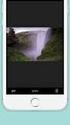 MØTEINNKALLING Flytt sakene fra køliste til sakskart Nummerer sakskart Klargjør innkalling Rediger innkalling Evt rediger saksliste og forside Avslutt Under fanen DOKUMENTER Møteinnkalling Generer nytt
MØTEINNKALLING Flytt sakene fra køliste til sakskart Nummerer sakskart Klargjør innkalling Rediger innkalling Evt rediger saksliste og forside Avslutt Under fanen DOKUMENTER Møteinnkalling Generer nytt
Brukerveiledning for lønnsbestillinger i ephorte. Personalrutineprosjektet ved UiO 2010/ versjon 11
 Brukerveiledning for lønnsbestillinger i ephorte Personalrutineprosjektet ved UiO 2010/2011 24.02.2011 versjon 11 2 Brukerveiledning for lønnsbestillinger i ephorte versjon 11 Forord Denne brukerveiledningen
Brukerveiledning for lønnsbestillinger i ephorte Personalrutineprosjektet ved UiO 2010/2011 24.02.2011 versjon 11 2 Brukerveiledning for lønnsbestillinger i ephorte versjon 11 Forord Denne brukerveiledningen
Medlemsoppfølging. NorNet as Postboks 510, 2057 Jessheim : 22 67 04 70 Epost: post@nor-net.no
 Medlemsoppfølging NorNet as Postboks 510, 2057 Jessheim : 22 67 04 70 Epost: post@nor-net.no Internettsider på www.nor-net.no E-Post: post@nor-net.no 1996-2006 NorNet Rev: Mars 2006 Medlemsoppfølging 1
Medlemsoppfølging NorNet as Postboks 510, 2057 Jessheim : 22 67 04 70 Epost: post@nor-net.no Internettsider på www.nor-net.no E-Post: post@nor-net.no 1996-2006 NorNet Rev: Mars 2006 Medlemsoppfølging 1
BRUKERMANUAL. Målgruppe: Stilartsledere
 BRUKERMANUAL Målgruppe: Stilartsledere Pål Erik Hansen/ Trond Søvik 03.10.2011 INNHOLDSREGISTER 1 HVILKE FUNKSJONER LIGGER/ KOMMER I LØSNINGEN?... 3 2 FUNKSJONSMENY... 4 3 LISTE GRUPPER... 5 4 LISTE STYREVERV...
BRUKERMANUAL Målgruppe: Stilartsledere Pål Erik Hansen/ Trond Søvik 03.10.2011 INNHOLDSREGISTER 1 HVILKE FUNKSJONER LIGGER/ KOMMER I LØSNINGEN?... 3 2 FUNKSJONSMENY... 4 3 LISTE GRUPPER... 5 4 LISTE STYREVERV...
WEB FUNKSJONER FOR SAKSBEHANDLERE
 WEB FUNKSJONER FOR SAKSBEHANDLERE Pålogging Du logger deg på Unique FAKTURABEHANDLING (web applikasjonen) ved å skrive initialer eller fullt navn i feltet Brukernavn. Initialer vil fungere dersom dette
WEB FUNKSJONER FOR SAKSBEHANDLERE Pålogging Du logger deg på Unique FAKTURABEHANDLING (web applikasjonen) ved å skrive initialer eller fullt navn i feltet Brukernavn. Initialer vil fungere dersom dette
Nytt saksframlegg. Hvordan utarbeide saksframlegg som skal til behandling i et møte, utvalg eller komite?
 Nytt saksframlegg Hvordan utarbeide saksframlegg som skal til behandling i et møte, utvalg eller komite? Disposisjon 1. Mål /målgruppe for seminaret 2. Forutsetninger 3. Registrering av saksframlegg 4.
Nytt saksframlegg Hvordan utarbeide saksframlegg som skal til behandling i et møte, utvalg eller komite? Disposisjon 1. Mål /målgruppe for seminaret 2. Forutsetninger 3. Registrering av saksframlegg 4.
3 - Studentadministrasjon
 3 - Studentadministrasjon Studenten i M-STAS Studentnummerserier De fleste institusjoner vil få personopplysningene om studenten importert fra M-STAS opptaksprogram (NOM/LOK). Beskrivelse av overføringsrutiner
3 - Studentadministrasjon Studenten i M-STAS Studentnummerserier De fleste institusjoner vil få personopplysningene om studenten importert fra M-STAS opptaksprogram (NOM/LOK). Beskrivelse av overføringsrutiner
NY PÅ NETT. E-post, med Gmail.
 NY PÅ NETT E-post, med Gmail. 180311 ELEKTRONISK POST : E-POST... 3 Registrering av konto... 3 Bruk av gmail... 7 Innboksen lese e-post... 7 Skrive e-post... 8 Vil du sende samme e-post til flere mottagere?...
NY PÅ NETT E-post, med Gmail. 180311 ELEKTRONISK POST : E-POST... 3 Registrering av konto... 3 Bruk av gmail... 7 Innboksen lese e-post... 7 Skrive e-post... 8 Vil du sende samme e-post til flere mottagere?...
PUBLIC 360 BRUKERVEILEDNING
 PUBLIC 360 BRUKERVEILEDNING Gro Wisting Haugland, versjon 1 11.12.2013 Innhold INNLEDNING... 3 EKSEMPLER PÅ DOKUMENTTYPER SOM SKAL ARKIVERES I PUBLIC 360... 4 HJELP-FUNKSJONEN I PUBLIC 360... 5 ROLLER...
PUBLIC 360 BRUKERVEILEDNING Gro Wisting Haugland, versjon 1 11.12.2013 Innhold INNLEDNING... 3 EKSEMPLER PÅ DOKUMENTTYPER SOM SKAL ARKIVERES I PUBLIC 360... 4 HJELP-FUNKSJONEN I PUBLIC 360... 5 ROLLER...
Gi time til poliklinikk (0502)
 Kategori: Informasjonsteknologi Gyldig fra: 12.09.2017 Organisatorisk plassering: HVRHF - Helse Bergen HF Prosedyre Dok. eier: Øygunn Kallevik Dok. ansvarlig: Øygunn Kallevik Bakgrunn Tildele pasienter
Kategori: Informasjonsteknologi Gyldig fra: 12.09.2017 Organisatorisk plassering: HVRHF - Helse Bergen HF Prosedyre Dok. eier: Øygunn Kallevik Dok. ansvarlig: Øygunn Kallevik Bakgrunn Tildele pasienter
Brukerveiledning for ledere / saksfordelere ved
 Brukerveiledning for ledere / saksfordelere ved Høgskolen i Telemark (HiT) KORTVERSJON 1.7.011 - JPe Innhold Side 1 Kjekt å vite 1.1 Arkiv- og saksbehandlingssystem 1. Arkiveringsplikt 1.3 Interne notat
Brukerveiledning for ledere / saksfordelere ved Høgskolen i Telemark (HiT) KORTVERSJON 1.7.011 - JPe Innhold Side 1 Kjekt å vite 1.1 Arkiv- og saksbehandlingssystem 1. Arkiveringsplikt 1.3 Interne notat
I databasen ligger det over 100 tabeller. De henger sammen dels via synlige koder, dels via usynlige interne ID-er. De ser man normalt bare når det
 1 2 3 4 I databasen ligger det over 100 tabeller. De henger sammen dels via synlige koder, dels via usynlige interne ID-er. De ser man normalt bare når det dukker opp tall i oversikter eller man får meldingen
1 2 3 4 I databasen ligger det over 100 tabeller. De henger sammen dels via synlige koder, dels via usynlige interne ID-er. De ser man normalt bare når det dukker opp tall i oversikter eller man får meldingen
SØKERVEILEDNING Versjon: sommer 2017
 Versjon: sommer 2017 1. Gå inn på nettsiden: www.vigo.no 2. Klikk på Videregående opplæring for voksne / Realkompetanse 3. Klikk på Logg inn Hjelp til påloggingen. Hjelpen beskriver pålogging Søkeveiledning
Versjon: sommer 2017 1. Gå inn på nettsiden: www.vigo.no 2. Klikk på Videregående opplæring for voksne / Realkompetanse 3. Klikk på Logg inn Hjelp til påloggingen. Hjelpen beskriver pålogging Søkeveiledning
1 INNLEDNING... 2. 1.1 Om Altinn... 2. 1.2 Skjemaer som støttes... 2 2 INSTALLASJON OG OPPSTART... 3. 2.1 Nedlasting... 3. 2.2 Registrering...
 INNHOLD Mamut for Altinn INNHOLD 1 INNLEDNING... 2 1.1 Om Altinn... 2 1.2 Skjemaer som støttes... 2 2 INSTALLASJON OG OPPSTART... 3 2.1 Nedlasting... 3 2.2 Registrering... 5 2.3 Opprett en bruker... 7
INNHOLD Mamut for Altinn INNHOLD 1 INNLEDNING... 2 1.1 Om Altinn... 2 1.2 Skjemaer som støttes... 2 2 INSTALLASJON OG OPPSTART... 3 2.1 Nedlasting... 3 2.2 Registrering... 5 2.3 Opprett en bruker... 7
Fakturabehandling på web
 Visma Enterprise Fakturabehandling Versjon 2009.2 Fakturabehandling på web II Kurs fra Visma Unique Visma Unique sin opplæringsvirksomhet har som mål å gi deg muligheten for en systematisk og grundig systemopplæring
Visma Enterprise Fakturabehandling Versjon 2009.2 Fakturabehandling på web II Kurs fra Visma Unique Visma Unique sin opplæringsvirksomhet har som mål å gi deg muligheten for en systematisk og grundig systemopplæring
Vedlegg 3 ephorte brukerveiledning for utvalgssekretær 1
 Vedlegg 3 ephorte brukerveiledning for utvalgssekretær 1 Innhold 1. Oppstart og innlogging... 3 1. Registrere og vedlikeholde medlemmer... 3 2. Oppsett av sakskart... 4 3. Oppsett av faste saker... 4 4.
Vedlegg 3 ephorte brukerveiledning for utvalgssekretær 1 Innhold 1. Oppstart og innlogging... 3 1. Registrere og vedlikeholde medlemmer... 3 2. Oppsett av sakskart... 4 3. Oppsett av faste saker... 4 4.
Vedlegg 3 ephorte brukerveiledning for utvalgssekretær 1
 Vedlegg 3 ephorte brukerveiledning for utvalgssekretær 1 Innhold 1. Oppstart og innlogging... 3 1. Registrere og vedlikeholde medlemmer... 3 2. Oppsett av sakskart... 4 3. Oppsett av faste saker... 4 4.
Vedlegg 3 ephorte brukerveiledning for utvalgssekretær 1 Innhold 1. Oppstart og innlogging... 3 1. Registrere og vedlikeholde medlemmer... 3 2. Oppsett av sakskart... 4 3. Oppsett av faste saker... 4 4.
GODKJENNING AV OBLIGATORISKE AKTIVITETER I FS VURDERINGSMODUL
 GODKJENNING AV OBLIGATORISKE AKTIVITETER I FS VURDERINGSMODUL Oppdatering til FS6.2 medfører endringer i forbindelse med administrering av obligatorisk aktivitet. Hovedendringen til FS6.2 er innføringen
GODKJENNING AV OBLIGATORISKE AKTIVITETER I FS VURDERINGSMODUL Oppdatering til FS6.2 medfører endringer i forbindelse med administrering av obligatorisk aktivitet. Hovedendringen til FS6.2 er innføringen
Akseptansetest av mottak Svarrapportering av medisinske tjenester Immunologi
 Akseptansetest av mottak Svarrapportering av medisinske tjenester Meldingsversjon: 1.3 datert 01.12.2008 Akseptansetest av mottak Svarrapportering av medisinske tjenester 2 Innholdsfortegnelse 1. REVISJONSHISTORIKK...
Akseptansetest av mottak Svarrapportering av medisinske tjenester Meldingsversjon: 1.3 datert 01.12.2008 Akseptansetest av mottak Svarrapportering av medisinske tjenester 2 Innholdsfortegnelse 1. REVISJONSHISTORIKK...
BRUKERHÅNDBOK. Sist oppdatert: 02.12.09
 BRUKERHÅNDBOK Sist oppdatert: 02.12.09 FORORD Målsettingen med denne brukerhåndboka er å sikre likeverdig behandling av voksne søkere i de fylkeskommuner som bruker VigoVoksen. Manualen vil ta for seg
BRUKERHÅNDBOK Sist oppdatert: 02.12.09 FORORD Målsettingen med denne brukerhåndboka er å sikre likeverdig behandling av voksne søkere i de fylkeskommuner som bruker VigoVoksen. Manualen vil ta for seg
Visma Mobil Omsorg Vedlegg for systemansvarlige
 Visma Mobil Omsorg Vedlegg for systemansvarlige Dato: 08.12.2017 Innhold 1.0 OPPSETT AV MOBIL OMSORG 3 1.1 REGISTRERE OPERATØR / GI OPERATØR RETTIGHETER TIL Å BRUKE MOBIL OMSORG 3 1.1.0 SINGLE SIGN-ON
Visma Mobil Omsorg Vedlegg for systemansvarlige Dato: 08.12.2017 Innhold 1.0 OPPSETT AV MOBIL OMSORG 3 1.1 REGISTRERE OPERATØR / GI OPERATØR RETTIGHETER TIL Å BRUKE MOBIL OMSORG 3 1.1.0 SINGLE SIGN-ON
Akseptansetest av mottak Svarrapportering av medisinske tjenester Mikrobiologi
 Akseptansetest av mottak Svarrapportering av medisinske tjenester Meldingsversjon: 1.3 datert 01.12.2008 Akseptansetest av mottak Svarrapportering av medisinske tjenester 2 Innholdsfortegnelse 1. Revisjonshistorikk...
Akseptansetest av mottak Svarrapportering av medisinske tjenester Meldingsversjon: 1.3 datert 01.12.2008 Akseptansetest av mottak Svarrapportering av medisinske tjenester 2 Innholdsfortegnelse 1. Revisjonshistorikk...
https://nhh.itslearning.com/
 e-læringssystemet https://nhh.itslearning.com/ Sist oppdatert 08.09.2009 10:07 1 1. Hva er It s Learning? It's Learning er et e-læringssystem hvor du finner elektronisk informasjon om alle våre kurs/studier,
e-læringssystemet https://nhh.itslearning.com/ Sist oppdatert 08.09.2009 10:07 1 1. Hva er It s Learning? It's Learning er et e-læringssystem hvor du finner elektronisk informasjon om alle våre kurs/studier,
8. Regnskapsrollen og behandling av faktura
 8. Regnskapsrollen og behandling av faktura DFØ Versjon: 1.1 8.2 Fakturaer på sirkulasjon 08.05.12 Innhold Formål: Merknad: Alternativ rutine: Referanse til brukerhåndboken: 1 Søke opp og endre informasjon
8. Regnskapsrollen og behandling av faktura DFØ Versjon: 1.1 8.2 Fakturaer på sirkulasjon 08.05.12 Innhold Formål: Merknad: Alternativ rutine: Referanse til brukerhåndboken: 1 Søke opp og endre informasjon
Kom i gang hefte Visma Avendo Fakturering
 Kom i gang hefte Visma Avendo Fakturering Velkommen som bruker av Visma Avendo Fakturering. Dette heftet er til hjelp for deg slik at du skal komme i gang med programmet ditt etter at du har installert
Kom i gang hefte Visma Avendo Fakturering Velkommen som bruker av Visma Avendo Fakturering. Dette heftet er til hjelp for deg slik at du skal komme i gang med programmet ditt etter at du har installert
10. Brukere, fullmakter, roller, leverandører og adresser
 10. Brukere, fullmakter, roller, leverandører og adresser DFØ Versjon: 1.1 10.1.1 Brukere og fullmakter 23.08.12 Innhold 0 Innledning 1 Åpne regneark for brukere og fullmakter 2 Brukere i regnearket, passord
10. Brukere, fullmakter, roller, leverandører og adresser DFØ Versjon: 1.1 10.1.1 Brukere og fullmakter 23.08.12 Innhold 0 Innledning 1 Åpne regneark for brukere og fullmakter 2 Brukere i regnearket, passord
Opplæring i ESA 8 Saksbehandlere
 1 Opplæring i ESA 8 Saksbehandlere Hvilke dokumenter skal journalføres i ESA og leveres arkivet Alt som oppstår som ledd i saksbehandlingen og har verdi som dokumentasjon: Inngående dokumenter som blir
1 Opplæring i ESA 8 Saksbehandlere Hvilke dokumenter skal journalføres i ESA og leveres arkivet Alt som oppstår som ledd i saksbehandlingen og har verdi som dokumentasjon: Inngående dokumenter som blir
BRUKERVEILEDNING ELEKTRONISK FAKTURABEHANDLING/FAKTURAFLYT I VISMA ENTERPRISE
 BRUKERVEILEDNING ELEKTRONISK FAKTURABEHANDLING/FAKTURAFLYT I VISMA ENTERPRISE Versjon 1.1 Side 1 av 11 Beskrivelse: Fagområde: Periodisk/Løpende: Formål: Elektronisk fakturabehandling/fakturaflyt i Visma
BRUKERVEILEDNING ELEKTRONISK FAKTURABEHANDLING/FAKTURAFLYT I VISMA ENTERPRISE Versjon 1.1 Side 1 av 11 Beskrivelse: Fagområde: Periodisk/Løpende: Formål: Elektronisk fakturabehandling/fakturaflyt i Visma
Senterpartiet - MinSide
 Veiledning til nytt medlemssystem: Senterpartiet - MinSide https://minside.sp.no Oppdatert 30.01.2017 MinSide er Senterpartiets nye medlemssystem, og overtar for den gamle RMS-løsningen. Systemet er 100%
Veiledning til nytt medlemssystem: Senterpartiet - MinSide https://minside.sp.no Oppdatert 30.01.2017 MinSide er Senterpartiets nye medlemssystem, og overtar for den gamle RMS-løsningen. Systemet er 100%
Installere konverteringsprogrammet. Innholdsfortegnelse
 Installere konverteringsprogrammet Innholdsfortegnelse Installere konverteringsprogrammet... 2 Laste ned fra våre hjemmesider... 2 Hente fra CD... 2 Forberedelser i System 4... 3 Overføre data fra System
Installere konverteringsprogrammet Innholdsfortegnelse Installere konverteringsprogrammet... 2 Laste ned fra våre hjemmesider... 2 Hente fra CD... 2 Forberedelser i System 4... 3 Overføre data fra System
I denne veiledningen skal vi gå igjennom de forskjellige funksjonene som. For å gå til abonnementet ditt klikker du på den blå fanen "Abonnement":
 Administrere abonnementet I denne veiledningen skal vi gå igjennom de forskjellige funksjonene som er tilgjengelige for administrator av et abonnement på web. 1 Gå til abonnementet ditt For å gå til abonnementet
Administrere abonnementet I denne veiledningen skal vi gå igjennom de forskjellige funksjonene som er tilgjengelige for administrator av et abonnement på web. 1 Gå til abonnementet ditt For å gå til abonnementet
Modul for klager/avvik og forbedringer fra VV sin hjemmeside på internett
 Modul for klager/avvik og forbedringer fra VV sin hjemmeside på internett Implementering og oppstart Test etablert i begynnelsen av februar 2013 Oppstart i begynnelsen av april 2013 For pasienter og
Modul for klager/avvik og forbedringer fra VV sin hjemmeside på internett Implementering og oppstart Test etablert i begynnelsen av februar 2013 Oppstart i begynnelsen av april 2013 For pasienter og
Brukerhåndbok CabinWeb Bruker
 Brukerhåndbok CabinWeb Bruker Applikasjon: CabinWeb Laget av: Delfi Data AS (www.delfi.no) Versjon 1.11 Dato 06.11.2006 Historie 1.1 Revisjon utgave 1.11 Lagt til Kartmodul Innledning CabinWeb er et system
Brukerhåndbok CabinWeb Bruker Applikasjon: CabinWeb Laget av: Delfi Data AS (www.delfi.no) Versjon 1.11 Dato 06.11.2006 Historie 1.1 Revisjon utgave 1.11 Lagt til Kartmodul Innledning CabinWeb er et system
Visma Enterprise DVPro
 Kursdokumentasjon Visma Enterprise DVPro Gjennomgang av ny funksjonalitet og endringer i Visma Enterprise DVPro 2009 November 2009 Visma Unique AS - 1 - Kurs fra Visma Unique Visma Unique sin opplæringsvirksomhet
Kursdokumentasjon Visma Enterprise DVPro Gjennomgang av ny funksjonalitet og endringer i Visma Enterprise DVPro 2009 November 2009 Visma Unique AS - 1 - Kurs fra Visma Unique Visma Unique sin opplæringsvirksomhet
Reg. av jaktprøver i dog123.no. Guide til Android Appen NKKJakt. Dato: 8/19/2013 Stephan Cassel
 Reg. av jaktprøver i dog123.no Guide til Android Appen NKKJakt Dato: 8/19/2013 Stephan Cassel 2/11 Innholdsfortegnelse Endringslogg.........2 Introduksjon.........3 Installation og førstegangsbruk......3
Reg. av jaktprøver i dog123.no Guide til Android Appen NKKJakt Dato: 8/19/2013 Stephan Cassel 2/11 Innholdsfortegnelse Endringslogg.........2 Introduksjon.........3 Installation og førstegangsbruk......3
Brukerhåndbok Websak Fokus
 Brukerhåndbok Websak Fokus Versjon 1/2017 Innhold Websak Fokus... 4 1 Hjelp... 4 2 Hovedmeny... 5 3 Kurver... 6 4 Lese og besvare innkommet post... 7 4.1 Lese... 7 4.2 Besvare... 8 4.3 Ekspedere utgående
Brukerhåndbok Websak Fokus Versjon 1/2017 Innhold Websak Fokus... 4 1 Hjelp... 4 2 Hovedmeny... 5 3 Kurver... 6 4 Lese og besvare innkommet post... 7 4.1 Lese... 7 4.2 Besvare... 8 4.3 Ekspedere utgående
Unique Velferd SYSTEMADMINISTRASJON KODEVERK. Side 1 av 57
 Unique Velferd SYSTEMADMINISTRASJON KODEVERK Side 1 av 57 INNHOLDSFORTEGNELSE INNHOLDSFORTEGNELSE... 2 Innledning... 3 Formål... 4 Unique Velferd... 4 Systemadministrasjon... 4 Kodeverk... 4 Eier... 5
Unique Velferd SYSTEMADMINISTRASJON KODEVERK Side 1 av 57 INNHOLDSFORTEGNELSE INNHOLDSFORTEGNELSE... 2 Innledning... 3 Formål... 4 Unique Velferd... 4 Systemadministrasjon... 4 Kodeverk... 4 Eier... 5
Hva er Sak. Hva er Journalpost
 ESA 8.1. 11.02.16 1 Innhold Hva er Sak... 3 Hva er Journalpost... 3 Lage en ny sak... 5 Registrere en ny journalpost... 10 Svar på Journalpost ( svar på brev/innkommen post )... 17 Arkiver e-post... 21
ESA 8.1. 11.02.16 1 Innhold Hva er Sak... 3 Hva er Journalpost... 3 Lage en ny sak... 5 Registrere en ny journalpost... 10 Svar på Journalpost ( svar på brev/innkommen post )... 17 Arkiver e-post... 21
Ansvarlig Dokument Innhold UOFF Merknader
 Høgskolen i Telemark RUTINE 3 TILSETTINGSSAK ephorte-sak 2009/305 Versjon: 3 Dato: 13.11.2012 Utarbeidet av: Jorunn Pedersen Innhold: 1. Oppretting av tilsettingssak 2. Dokumenter i tilsettingssaker på
Høgskolen i Telemark RUTINE 3 TILSETTINGSSAK ephorte-sak 2009/305 Versjon: 3 Dato: 13.11.2012 Utarbeidet av: Jorunn Pedersen Innhold: 1. Oppretting av tilsettingssak 2. Dokumenter i tilsettingssaker på
BRUKERMANUAL. Målgruppe: Stilartsledere
 BRUKERMANUAL Målgruppe: Stilartsledere Pål Erik Hansen/ Trond Søvik 30.11.2010 INNHOLDSREGISTER 1 Hvilke funksjoner ligger/ kommer i løsningen?... 3 2 Funksjonsmeny... 4 3 Liste grupper... 5 4 Liste styreverv......
BRUKERMANUAL Målgruppe: Stilartsledere Pål Erik Hansen/ Trond Søvik 30.11.2010 INNHOLDSREGISTER 1 Hvilke funksjoner ligger/ kommer i løsningen?... 3 2 Funksjonsmeny... 4 3 Liste grupper... 5 4 Liste styreverv......
